傻瓜式安装mysql8.0-Linux
· 阅读需 2 分钟
安装mysql8.0以CentOS为例,傻瓜式安装?haha平时傻瓜式安装习惯了,今天来尝试一些指定版本的手动安装,真香啊
一、 查看并卸载mariadb
centos7中会自带的mariadb 与 mysql冲突 所以我们要把它卸载
rpm -qa | grep mariadb
rpm -e --nodeps mariadb-libs
二、下载mysql安装包
下载安装包 https://downloads.mysql.com/archives/community/
三、上传到opt中的mysql 目录,然后解压
tar -xvf mysql-8.0.30-1.el7.x86_64.rpm-bundle.tar
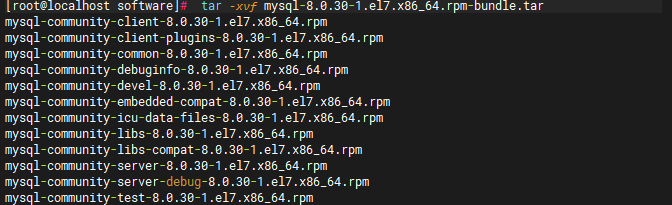
四、安装依赖关系顺序安装执行 (有先后顺序、倒序卸载)
rpm -ivh mysql-community-common-8.0.30-1.el7.x86_64.rpm
rpm -ivh mysql-community-client-plugins-8.0.30-1.el7.x86_64.rpm
rpm -ivh mysql-community-libs-8.0.30-1.el7.x86_64.rpm
rpm -ivh mysql-community-client-8.0.30-1.el7.x86_64.rpm
rpm -ivh mysql-community-icu-data-files-8.0.30-1.el7.x86_64.rpm
rpm -ivh mysql-community-server-8.0.30-1.el7.x86_64.rpm
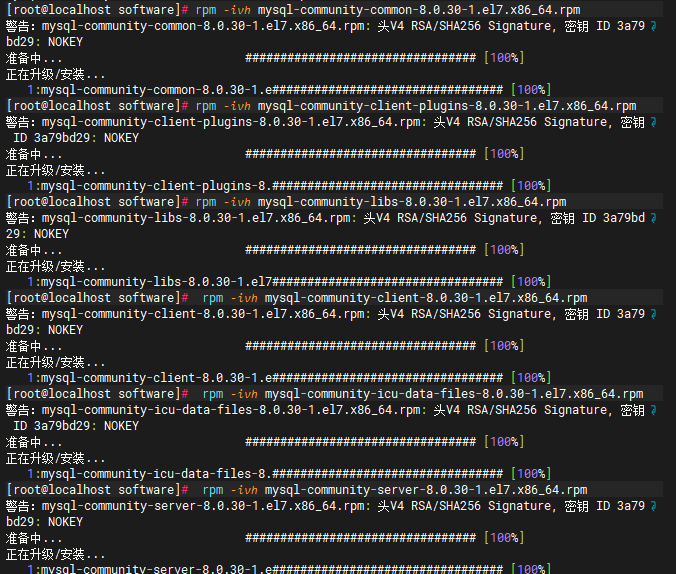
五、对mysql进行初始化
mysqld --initialize --console
六、修改mysql安装目录的所有用户和所属组
chown -R mysql:mysql /var/lib/mysql/
七、开启mysql 服务
systemctl start mysqld
八、查看mysql的临时密码
cat /var/log/mysqld.log | grep localhost
九、登录mysql
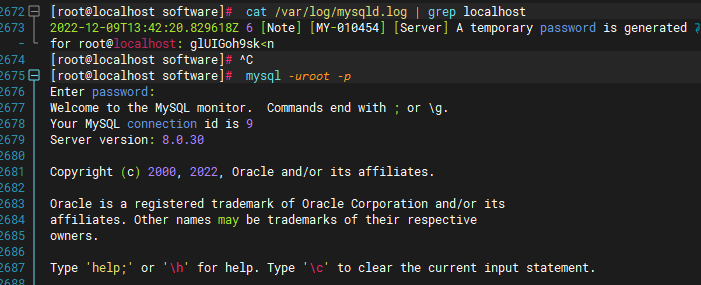
到这基本就ok了,但是我们总不能用这个临时密码登录吧,所以要修改我们mysql密码
十、修改密码
alter user 'root'@'localhost' identified by '123456';
十一、修改root用户的登录IP限制
use mysql;
update user set host ='%' where user='root';
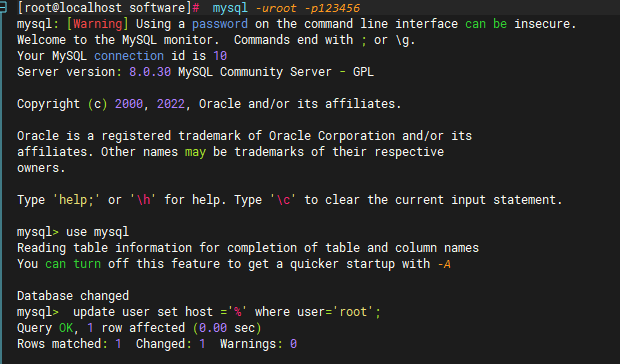
十二、重启mysql服务
systemctl restart mysqld
🆗;现在我们用本地可视化工具Navicat尝试连接
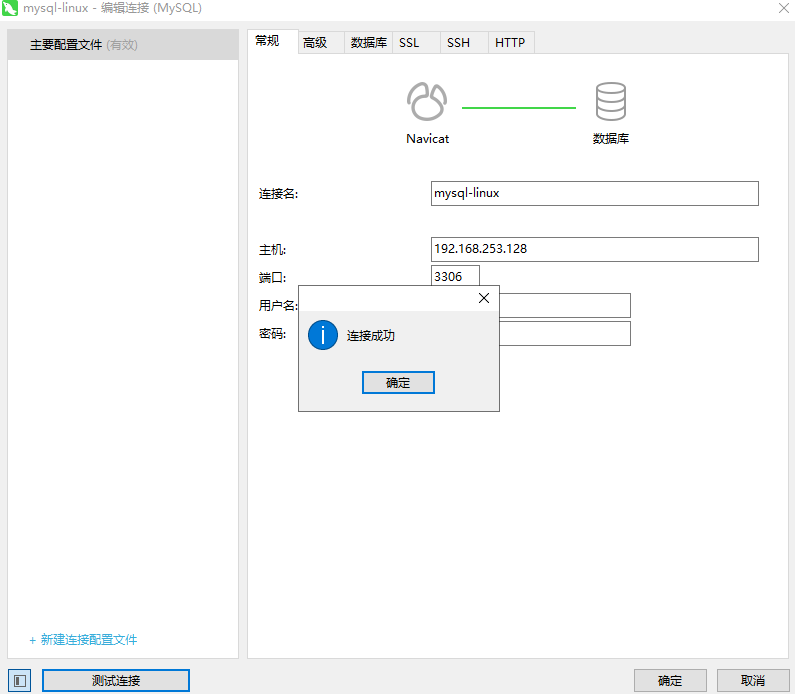
十三、如果你想卸载,请逆序依次执行,要注意一定把/var/lib/mysql目录删掉。
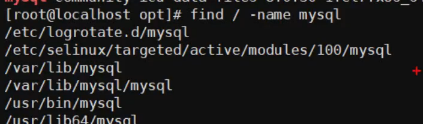
over~
浏览量:加载中...
